| Inhalt des Tutorials |
Achtung: Netscape-Benutzer müssen ihre Sprache als Standardcodierung definieren, sonst wird jedes Nachrichtenzeichen durch '?' ersetzt.
Dies kann so eingestellt werden: Anzeige/Zeichensatz/Auto-Detect ihre Sprache, dann Anzeige/Zeichensatz/StandardSetzen.
Möglichkeiten und Befehle:
Hilfe Befehl
Grafische Smilies
Textformatierung
Einen Benutzer in Deinen derzeitigen Raum einladen
Von einen Chatraum in den anderen wechseln
Private Nachrichten
Aktionen
Andere Benutzer ignorieren
Informationen über andere Benutzer bekommen
Nachrichten speichern
Spezielle Befehle für Moderatoren und/oder den Administrator:
Sende eine Mitteilung
Benutzer rauswerfen
Einen Benutzer zum Moderator ernennen
Du kannst eine Sprache wählen in die phpMyChat übersetzt wurde, einfach durch klicken auf eine der Fahnen auf der Startseite. Im folgenden Beispiel wurde französisch gewählt:
![]()
Wenn Du bereits registriert bist, gib einfach Deinen Usernamen und Dein Passwort ein. Dann wähle, welchen Chatraum Du betreten willst und drücke auf den Chat-Knopf.
Oder Du kannst Dich registrieren oder einfach einen Raum betreten. Allerdings wird Dein Benutzername dann nicht reserviert (und andere Nutzer können diesen Namen benutzen, wenn Du die Seiten verläßt).
Wenn Du noch nicht registriert bist und es tun willst, wähle bitte die Registrierungsoption. Ein kleines Popup-Fenster wird erscheinen.
Natürlich kannst Du als registrierter Nutzer selber jederzeit Dein Profil ändern/löschen. Klicke einfach auf den Link.
Um einen Chatraum zu erstellen:
Registrierte Benutzer können Räume erstellen. Privaträume können nur von Nutzern erreicht werden, die deren Namen kennen. Du wirst niemals angezeigt, nur denen die in diesem Raum selber sind.
Raumnamen dürfen keine Kommata oder Rückstriche enthalten (\).
Um eine Nachricht im Chatraum zu veröffentlichen, tippe diese in das Feld unten links und drücke Enter/Return um sie zu senden. Die Nachrichten aller kannst Du im Chatfenster sehen.
Du kannst die Farbe Deiner Nachrichten durch Auswahl einer neuen Farbe rechts von der Texteingabe ändern. Einfach auf die neue Farbe klicken.
Benutzerliste (nicht Popup-Fenster):
Zum Beispiel, kannst Du aus dem Bild unten erkennen, dass:
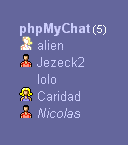 |
|
Um den Chat zu verlassen, klicke auf "Exit" oben rechts. Alternativ kannst Du folgenden Befehle benutzen, die Du einfach im Texteingabefeld eingibst:
/exit
/bye
/quit
Die Befehle können noch durch eine Nachricht ergänzt werden, die du einfach nach dem Befehl dahinter eintippst.. Beispiel: /quit Bis bald!
sendet diese Nachricht "Bis bald!" im Chatfenster. Danach wirst Du automatisch abgemeldet.
Wissen wer chattet ohne eingeloggt zu sein:
Du kannst auf den Link klicken, der Dir auf der Startseite die Anzahl der Benutzer momentan anzeigt. Wenn Du chattest, klicke auf das Bild ![]() in der oberen rechten Ecke des Bilder um ein Fenster zu öffnen, daß Dir alle Benutzer und die Räume in denen sie sich befinden anzeigt.
in der oberen rechten Ecke des Bilder um ein Fenster zu öffnen, daß Dir alle Benutzer und die Räume in denen sie sich befinden anzeigt.
Beim klick auf das ![]() Bild am oberen Rand dieses Fensters stellt die Benachrichtigung bei neuen Nutzern an oder aus.
Bild am oberen Rand dieses Fensters stellt die Benachrichtigung bei neuen Nutzern an oder aus.
Es gibt verschiedene Methoden, die Chatansicht zu ändern. Um die Vorgaben zu ändern, tippe den gewünschten Befehl in das Nachrichtenfeld und drücke Enter/Return.
Beispiel: /refresh 5
ändert die Rate auf 5 Sekunden. *Vorsicht, wenn n kleiner als 3 ist, wir die Wiederholrate auf 0 gesetzt (nützlich, wenn Du viele Nachrichten lesen willst, ohne gestört zu werden)!*
Zum Beispiel: /show 50
läßt maximal 50 Nachrichten pro Seite zu.Sollten diese nicht alle sichtbar sein, so kannst Du mit dem Scrollbalken am Fensterrand scrollen.
Wenn Du im Chatraum bist, kannst Du auf das ![]() Zeichen vor der Nachrichteneingabe klicken. Du kannst auch den "/help" oder "/?" Befehl eingeben (ohne Anführungszeichen).
Zeichen vor der Nachrichteneingabe klicken. Du kannst auch den "/help" oder "/?" Befehl eingeben (ohne Anführungszeichen).
Du kannst grafische Smilies in Deinen Nachrichten benutzen. Schau Dir die einzelnen Möglichkeiten unten an.
| :) | :D | :o | :( | ;) | :p | 8) | :[ | :kill: |
Zum Beispiel ergibt folgende Nachricht: "Hi Jack :)" ohne Anführungszeichen folgende Nachricht: Hi Jack ![]() im Nachrichtenfenster.
im Nachrichtenfenster.
Text kann sein: fett, schräggestellt oder unterstrichen durch einschließen des Textes mit entweder den <B> </B>, <I> </I> oder <U> </U> HTML tags.
Beispiel: <B>dieser Text</B> gibt aus dieser Text.
Um einen Internet-Link zu erzeugen, tippe einfach die eMail oder die URL ein (ohne HTML Formatierung). Der Link wird automatisch erzeugt.
Einen Benutzer in den derzeitigen Raum einladen:
Du kannst den invite Befehl benutzen um einem Benutzer vorzuschlagen, in Deinen Raum zu wechseln.
Zum Beispiel: /invite Jack
schickt eine private Einladungs-Nachricht an Jack. Diese Nachricht enthält den Namen des Zielraumes als Link.
Beachte, dass mehr als ein Benutzername angegeben werden kann (z.B. "/invite Jack,Helen,Alf"). Diese müssen durch Kommata (,) ohne Abstände angegeben werden.
Die Liste auf der Rechten Seite zeigt Chaträume und Benutzer an. Um den aktuellen Raum zu verlassen und in einen neuen zu wechslen, klicke einfach auf dessen Namen. Leere Räume erscheinen nicht in der Liste. Du kannst auch den Befehl "/join #Raumname" ohne Anführungszeichen eingeben.
Beispiel: /join #RedRoom
führt Dich zu RedRoom.
Wenn Du ein registrierter Benutzer bist, kannst Du mit dem selben Befehl auch einen neuen Raum aufmachen. Du mußt angeben, welchen Typ dieser hat: 0 steht für privat, 1 für öffentlich (Vorgabewert).
Beispiel: /join 0 #MeinRaum
eröffnet einen Privatraum mit dem Namen (nur wenn kein gleichlautender öffentlicher besteht) und wechselt Dich dorthin.
Raumnamen dürfen keine Kommata oder Rückstriche enthalten(\).
Das eigene Profil im Chat ändern:
Der Profile Befehl öffnet ein separates Fenster in dem Du Dein Profil ändern kannst - außer Nutzername und Passwort (das geht nur von der Startseite aus.).
Tippe /profile
Erneutes Aufrufen der letzten Nachricht oder des letzten Befehles:
Der ! Befehl ruft die letzte Eingabe erneut auf.
Tippe /!
Einem speziellen Benutzer antworten:
Wenn Du auf den gewünschten Usernamen klickst (in der Liste rechts) erscheint "username>" im Eingabefeld. Damit ist es für den angesprochenen einfacher, sich auch angesprochen zu fühlen. Diese Nachricht können ALLE lesen, sie ist nicht geheim.
Um eine private Nachricht an einen Benutzer in Deinem Ruam zu schicken, tippen den Befehl "/msg Benutzername Nachrichtentext" oder "/to Benutzername Nachrichtentext" ohne Anführungszeichen.
Zum Beispiel, wenn Jack der Benutzername ist: /msg Jack Wie geht es Dir?
Die Nachricht erscheint bei Dir und Jack, aber nicht bei den anderen.
Beachte, dass durch klicken auf den Sendernamen einer Nachricht automatisch dieser Befehl ins Eingabefeld geschrieben wird.
Um zu beschreiben, was Du grade tust, kannst Du den Befehl "/me Tat" ohne Anführungszeichen eingeben.
For example: If Jack sends the message "/me is smoking a cigarette" the message frame will shown "* Jack" is smoking a cigarette".
Um die Nachrichten anderer zu ignorieren nutze den Befehl "/ignore username" ohne Anführungszeichen.
Beispiel: /ignore Jack
Von nun an erscheinen die Nachrichten von Jack nicht mehr auf Deinem Bildschirm.
Um eine Liste von Nutzern zu sehen, die Du ignorierst, nutze den Befehl "/ignore" ohne Anführungszeichen.
Um den Nutzer nicht mehr zu ignorieren tippe den Befehl "/ignore - username" ohne Anführungszeichen ein, wobei "-" ein Minuszeichen ist.
Beispiel: /ignore - Jack
Nun werden wieder alle Nachrichten von Jack angezeigt, inklusive der Nachrichten, die er während Deiner Ignoranz eingegeben hat. Läßt Du einen Namen nach dem Minuszeichen weg, werden alle wieder normal angezeigt.
Beachte, dass Du mehrere Benutzernamen angeben kannst (z.B. "/ignore Jack,Helen,Alf" oder "/ignore - Jack,Alf"). Diese müssen durch Kommata (,) ohne Abstände getrennt werden.
Tippe den Befehl "/whois username"ohne Anführungszeichen, um Informationen über den Nutzer zu bekommen.
Beispiel: /whois Jack
Ein Popup-Fenster erscheint, in dem die Informationen über Jack stehen.
Um Nachrichten in ein lokales HTML-File zu exportieren (Benachrichtigungen ausgeschlossen) , tippe den Befehl "/save n" ohne Anführungszeichen.
Beispiel: /save 5
wobei 5 die Zahl der zu speichernden Nachrichten ist. Wird n nicht angegeben, werden alle Nachrichten des aktuellen Raumes gepeichert.
Befehle nur für Moderatoren und/oder Administratoren
Der Administrator kann an alle eine Nachricht senden, egal wo Du Dich befindest, mit dem announce Befehl.
Beispiel: /announce Das Chatsystem wird wegen Überarbeitung um 5 Uhr heruntergefahren .
Moderatoren können Benutzer und der Administrator kann Nutzer oder Moderatoren mit dem kick Befehl rauswerfen. Moderatoren müssen dazu im selben Raum wie der rauszuwerfende Benutzer sein.
Beispiel, wenn der rauszuwerfende Benutzer Jack heißt: /kick Jack
Benutzer zum Moderator ernennen:
Moderatoren und Administratoren können andere Benutzer mit dem promote Befehl zu Moderatoren ernennen.
Beispiel: /promote Jack
Nur der Adminstrator kann auch umgekehrt die Rechte wieder entziehen. Dafür gibt es keinen Befehl, dies geschieht auf einer extra Seite